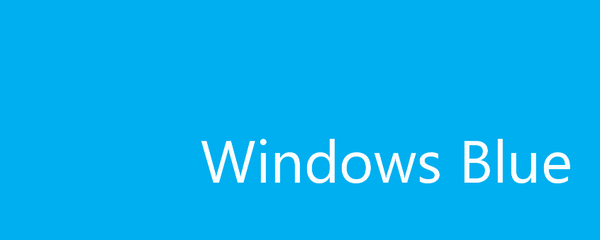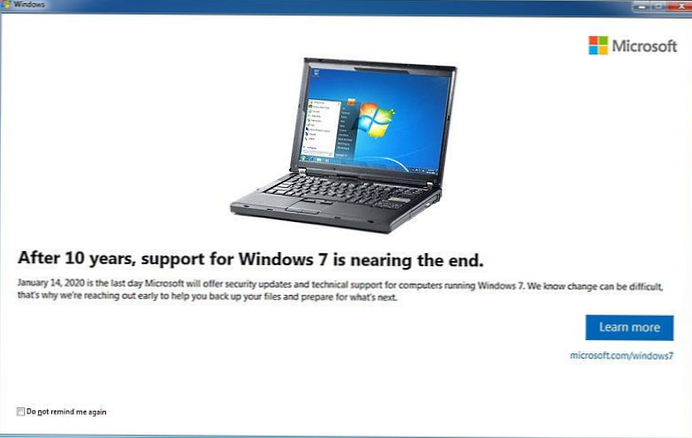Windows 8.1 AIO (All-in-One) - a Windows 8.1 operációs rendszer képe, amely tartalmazza a Microsoft által kiadott összes kiadást, mindkét bittel (32 bit vagy 64 bit). Miután összeállított egy mindent egyben képet, akkor a Windows 8.1 operációs rendszernek egy képe lesz, nem pedig több kép, különféle kiadásokkal.
A többfunkciós rendszer képe (az egyben) a Windows 8.1 6 vagy 8 kiadását tartalmazza, attól függően, hogy az egynyelvű kiadások (egy nyelvhez) hozzáadódnak-e a szerelvényhez.
Tartalom:- Felkészülés a Windows 8.1 AIO létrehozására
- Hozzon létre Windows 8.1 x86 x64 AIO-t
- A cikk következtetései
Egy esetben a Windows 8.1 AIO a következő kiadásokat tartalmazza (6 kiadás):
- Windows 8.1 x64;
- Windows 8.1 Pro x64;
- Windows 8.1 Enterprise x64;
- Windows 8.1 x86;
- Windows 8.1 Pro x86;
- Windows 8.1 Enterprise x86.
Egy másik esetben a Windows 8.1 AIO kép 8 kiadásból áll:
- Windows 8.1 x64;
- Windows 8.1 Pro x64;
- Windows 8.1 Enterprise x64;
- Windows 8.1 Egynyelvű x64;
- Windows 8.1 x86;
- Windows 8.1 Pro x86;
- Windows 8.1 Enterprise x86;
- Windows 8.1 egyetlen nyelvű x86;
A WinAIO Maker Professional segít létrehozni egy képet, amely magában foglalja a Windows 8.1 összes kiadását. Korábban a webhelyen már beszéltünk egy Windows 7 AIO-kép létrehozásáról (a link megtalálható a cikk alatt) a Win Tollkit programban, amellyel Windows 8.1 AIO-t is létrehozhat..
A Windows 8.1 AIO operációs rendszer képének létrehozása nem különbözik a Windows 8 AIO létrehozásától.
Felkészülés a Windows 8.1 AIO létrehozására
A Windows 8.1 AIO kép létrehozásához (összesen egyben) a Windows 8.1 operációs rendszer eredeti orosz képeit használja a frissítéssel (2014. november): Windows 8.1 x64, Windows 8.1 Enterprise x64, Windows 8.1 Single Language x64, Windows 8.1 x86, Windows 8.1 Enterprise x86, Windows 8.1 Single Language x86. Összesen 6 különböző képet fogunk használni..
Ezzel a képgel kiegészítik az egynyelvű laptopokon gyakran használt kiadásokat, amelyeket kívánt esetben ki lehet hagyni a rendszer ezen képéből. A Windows 8.1, a 32 bites és a 64 bites képek mindegyike két különálló képet tartalmaz: Windows 8.1 (Core) és a Windows 8.1 Pro.
Hozzon létre 6 mappát a "C" meghajtón olyan névvel, amely megfelel a Windows 8 operációs rendszer adott kiadásának és bitmélységének. A számítógépem "C" meghajtóján létrehoztam a következő mappákat: "Win8x64", "Win8x64Enterprise", "Win8x64SL", "Win8x86", " Win8x86Enterprise "," Win8x86SL ".
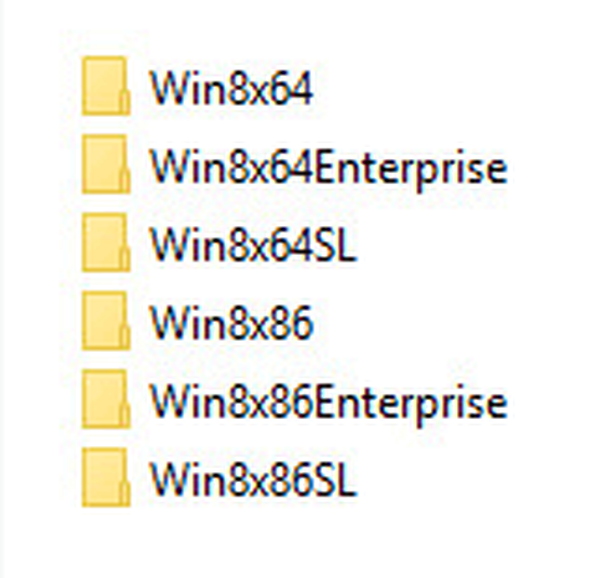
Ezután a WinRAR archiváló vagy a 7-Zip segítségével bontsa ki a fájlokat a Windows 8.1 képeiről a megfelelő mappákba.
Most mindkét kiadás eléréséhez fel kell nyitnia a Windows 8.1 képet: Windows 8.1 és Windows 8.1 Pro. Ehhez szükség van a "ei.cfg" fájlra a következő tartalommal:
[Csatorna] Kiskereskedelem
A Jegyzettömb segítségével hozzon létre egy "ei" nevű fájlt a "cfg" kiterjesztéssel. Másolja a "ei.cfg" fájlt a "Win8x64" és a "Win8x86" mappákba: nyissa meg ezekben a mappákban a "Source" mappát, és helyezze oda a "ei.cfg" fájlt..
Ne törölje a nem.cfg fájlt ", továbbra is szükség lesz rá.
Hozzon létre Windows 8.1 x86 x64 AIO-t
A Windows 8.1 All-in-One képének elkészítéséhez ingyenes WinAIO Maker Professional programra van szükségünk. Töltse le a programot a hivatalos webhelyről, az alkalmazás nem igényli a számítógépre történő telepítést.
WinAIO Maker Professional letöltésFuttassa a programot a mappából. A WinAIO Maker Professional program ablakában kattintson a "WIM kiválasztása" gombra.
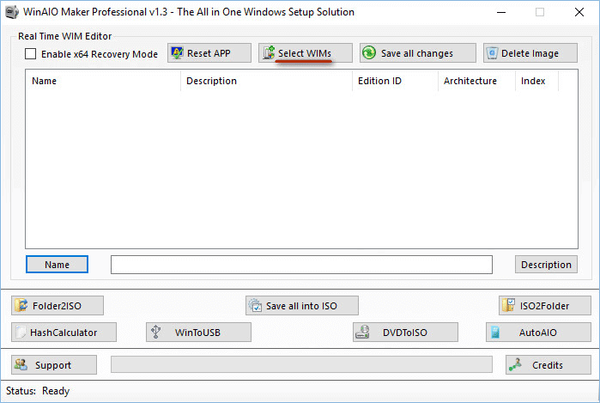
Az Intéző ablakban nyissa meg a "Win8x64" mappát, írja be a "források" mappát, nyissa meg az "install.wim" fájlt..
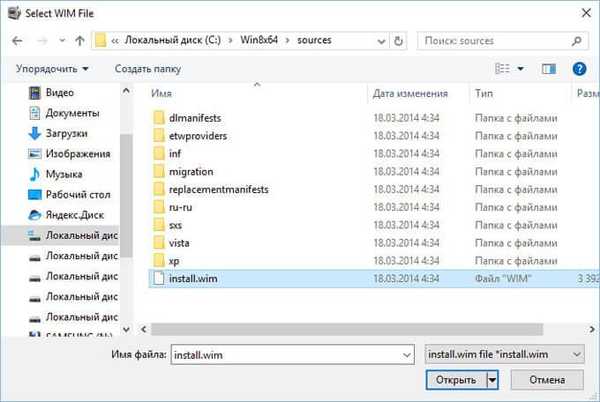
A program ablakban látni fogja a Windows 8.1 Pro és a Windows 8.1 64 bites kiadásait.
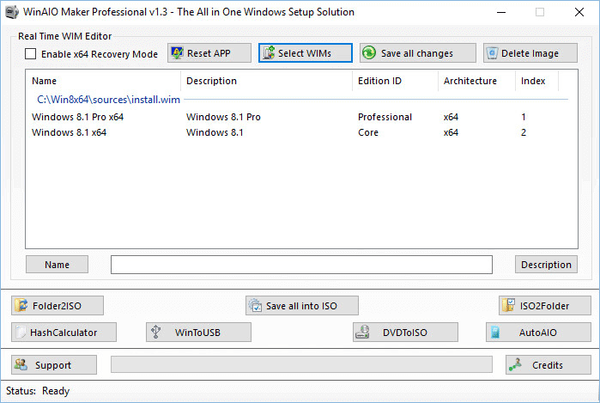
Ezután adjuk hozzá az "install.wim" fájlokat a programhoz a "Winx8x64Enterprise", "Win8x64SL", "Win8x86", "Win8x86Enterprise", "Win8x86SL" mappákból..
Ezután kattintson a "Minden oldal mentése" gombra a módosítások mentéséhez..
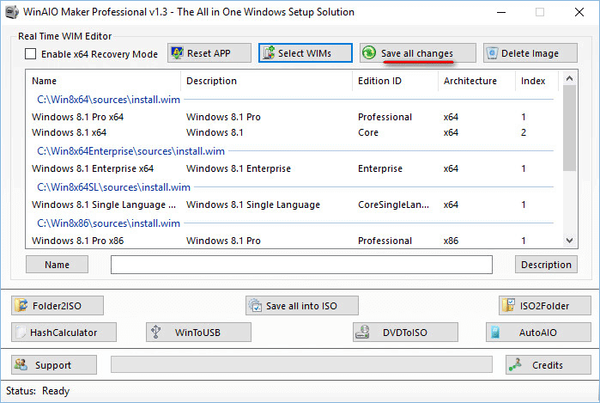
Az üzenet mezőben kattintson az "Igen" gombra.
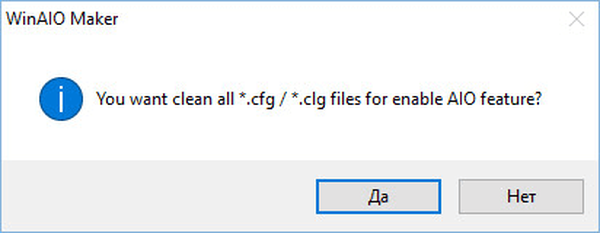
A befejezés után egy üzenetet fog látni, amelyben kijelenti, hogy minden módosítás sikeresen befejeződött.
A WinAIO Maker Professional ablak tartalmazza a Windows 8.1 összes hozzáadott kiadását. Ezután kattintson az "Összes mentése az ISO-ba" gombra az operációs rendszer kiadásainak egyetlen képként történő mentéséhez.

A megnyíló ablakban adjon címkét a képnek (Win8AIO), válassza ki a mentési helyet, adjon nevet a képnek. A „C” meghajtó mentése mellett döntöttem, a kép neve „Windows 8.1 AIO”.
A Windows 8 lemezképének elindításához kattintson a "Make ISO" gombra.
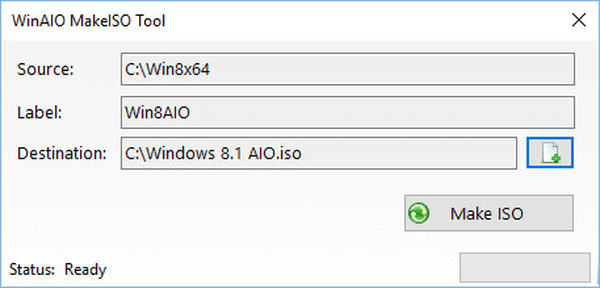
A rendszerkép létrehozásának befejezése után egy üzenet jelenik meg, amely szerint a Windows 8.1 AIO kép ISO formátumban történő létrehozása sikeres volt.
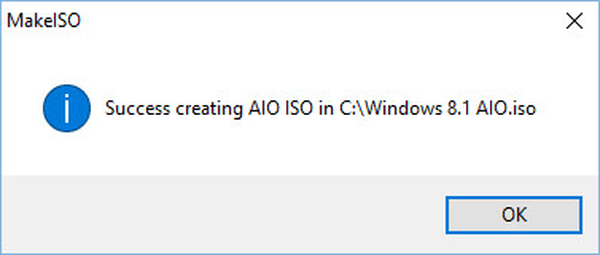
A „C” meghajtón lévő mappák, amelyekbe a Windows képeket kibontották, törölhetők, már nincs rá szükség.
Ezután a létrehozott Windows 8.1 képen hozzá kell adnia a "ei.cfg" fájlt a kulcs beírására szolgáló ablak eltávolításához, amely az operációs rendszer telepítésének kezdetén nyílik meg (nem engedi, hogy a telepített rendszer kiválasztására szolgáló ablakba menjen)..
A rendszerkép használatához szüksége van UltraISO programra vagy más hasonló alkalmazásra.
Futtassa az UltraISO programot, lépjen a "File" menübe, válassza az "Open ..." menüpontot. Adja hozzá a Windows 8 AIO képet a programhoz, majd a hozzáadott képben nyissa meg a "források" mappát.
Az UltraISO program alsó részén nyissa meg a számítógépe mappáját, ahol a korábban létrehozott "ei.cfg" fájl található. Húzza a ei.cfg fájlt a forrás mappába.
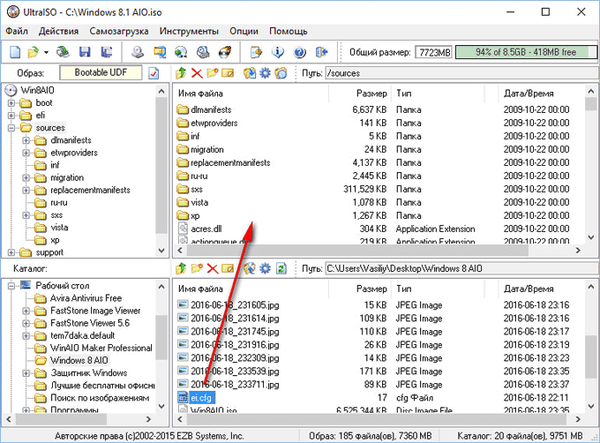
Menjen vissza a "Fájl" menübe, válassza a "Mentés másként ..." menüpontot. Adjon nevet a rendszerképnek, indítsa el a mentési folyamatot.
A Windows 8.1 x86 / x64 AIO (minden egyben) képe készen áll a felvételre egy indítható USB flash meghajtón. Ha azt szeretné, hogy a képet egy USB flash meghajtóra írja, azt javasoljuk, hogy használja az ingyenes Rufus programot.
Ön is érdekli:- Windows 8.1 helyreállítási lemez (Windows 8)
- A frissítések letiltása a Windows 8.1 rendszerben (Windows 8)
- Windows 8 rendszerindító flash meghajtó (Windows 8.1) - 3 módon
Indító USB flash meghajtó létrehozásához 16 GB-os USB flash meghajtóra van szüksége. Ha a Single Language verzióját (egy nyelvre) nem szerepelt a képen, akkor a 8 GB-os flash meghajtó megfelelő.
Indítás a rendszerindító flash meghajtóról. A Windows telepítésének elindítása után (a harmadik ablakban) megjelenik egy ablak a Windows 8.1 AIO x86 / x64 operációs rendszer kiadásának kiválasztására..
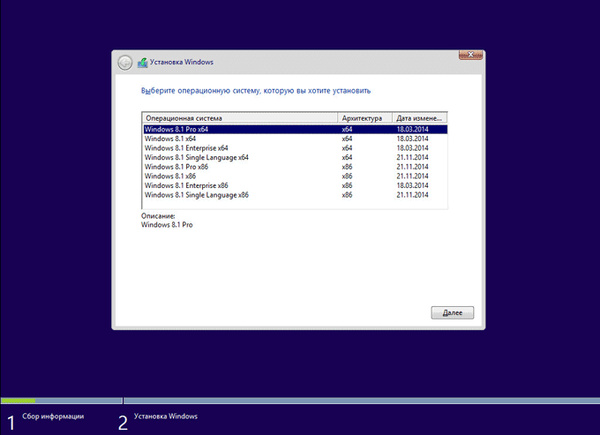
A telepítés befejezése után a Windows-t regisztrálni kell egy licenckulccsal.
A cikk következtetései
Az ingyenes WinAIO Maker Professional program segítségével létrehozhat egy képet a Windows 8.1 AIO x86 / x64-ről, amely tartalmazza a Windows 8.1 összes kiadását egy képben, amelyet elindítható USB flash meghajtóra lehet írni, az operációs rendszer kívánt kiadásának a számítógépre történő későbbi telepítéséhez..
Kapcsolódó publikációk:- Windows 7 AIO [All in One] a Win Toolkitben
- SmartScreen szűrő Windows 10 rendszeren
- A zárolási képernyő kikapcsolása a Windows 8.1 rendszerben
- A jelszó eltávolítása a Windows 8.1 rendszerbe való bejelentkezéshez
- A Windows 7, Windows 8.1, Windows 10 eredeti képének letöltése